

Any eBook Converter をダウンロード
Kindle の本を別の Kindle アカウントに転送したけど、読めない。なぜ?
「日本版の訳本が出版されてないため、米の Kindle アカウントを作って英文版の電子書籍を買いました。その本を今使っている日本の Kindle アカウントに転送するのが可能でしょうか?」「二つの Kindle アカウントの本は一つの Kindle にまとめて読みたい。どうする?」「Kindle の本を家族、友たちに共有したい。どうする?」この記事では、Kindle の電子書籍を別のKindleに転送、他のアカウントと共有する方法をシェアします。
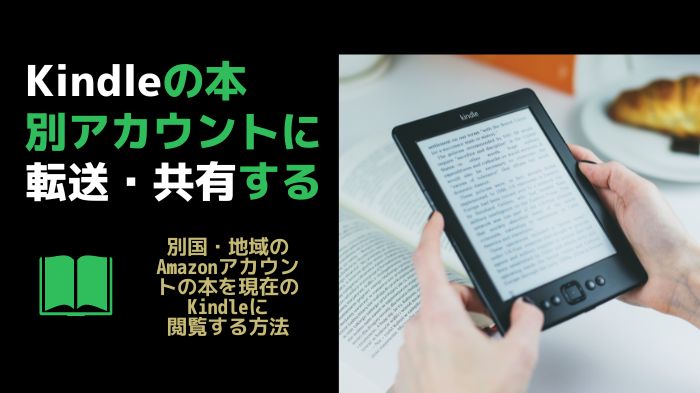
アマゾンで購入された Kindle の電子書籍には保護がかかられています。同じアカウントではない場合、たとえ共有、転送のアカウントがすべて同じ人物に属しても、別アカウントから転送されたものは、今お使いの Kindle で閲覧できません。また、別の国、地域で作成したアカウントが同じメールアドレスでも、共有できません。ゆえに、違う Kindle アカウントで購入された電子書籍は同じ Kindle で読めないのがふつうです。
Kindle の本をシェアするには、二つの方法があります。アカウントをシェアする方法と、アカウントをシェアせず本だけをシェアする方法です。本だけをシェアする方法で、Kindle の書籍を別アカウントへの共有も可能でおすすめします。ご参考までに。
実は、ファミリアカウントを作って、一人ひとりに一台の Kindle を持たせて、すべての Kindle に同じアカウントを登録して、Kindle の本を別の Kindle にシェアするのが可能です。しかも、USB 接続も要らなくて、ネットに接続すれば、ライブラリーからダウンロードできます。
でも、一つのアカウントに登録可能の端末台数には制限があります。また、すべての本を他人に共有したいとも限りません。いずれにしてもプライバシーが大切なことです。自分がなんの本を読んでいるか、どの本を購入したか、すべてアカウントの共有者にバレます。それが不便だと思います。
では、別のアカウントで購入された本を現在の Kindle にまとめて読みたい。アカウントをシェアしないまま、他の Kindle デバイスに本だけを共有したい。どうする?私的利用の場合、Kindle の電子書籍を転送、共有する方法があります。これから、簡単な操作手順を説明します。
Any eBook Converter は、Kindle、Adobe、Kobo & Nook eBook を AZW3、PDF、MOBI、EPUB、TXT、KFX に変換できる電子書籍変換ツールです。
 Kindle、Adobe、Kobo、Nook 電子書籍を簡単に変換。
Kindle、Adobe、Kobo、Nook 電子書籍を簡単に変換。 EPUB、MOBI、PDF、AZW3、TXT、KFX など出力形式に対応。
EPUB、MOBI、PDF、AZW3、TXT、KFX など出力形式に対応。 著者、出版社などを含むメタデータを保存/編集できる。
著者、出版社などを含むメタデータを保存/編集できる。 バッチ変換機能も搭載して、eBook コレクション全体を変換。
バッチ変換機能も搭載して、eBook コレクション全体を変換。 Windows 10/8/7 に完全対応。
Windows 10/8/7 に完全対応。これから、Windows PC で Any eBook Converter という専用の電子書籍変換ソフトを使って、Kindle の購入された本を EPUB、MOBI、PDF、AZW3、TXT、KFX などの形式に変換して自由に転送、共有できます。この方法で、DRM 保護が解除されますので、異なるアカウントから転送、共有された本が他の Kindle デバイスでも閲覧できます。3ステップでできます。ちなみに、Any eBook Converter が日本語対応済です。ご安心ください。
Step 1Any eBook Converter を Windows パソコン(今、Mac には対応していません)にインストール、実行して設定します。
Kindle デバイスから本を転送、共有する場合、Kindle をパソコンに接続して、Any eBook Converter の右上の歯車の設定ボタンをクリックして、「Kindle Reader」を押し、Kindle のシリアルナンバーを入力してください。設定で、出力パスも調整できます。
Kindle デバイスの他、Kindle for PC アプリに登録して、そこの本を変換するのも可能です。その方法なら、Kindle をパソコンに接続しなくてもいいです。それなら、シリアルナンバーも不要です。
ヒント:トライアル版には、一回に一つのファイルを変換できます。
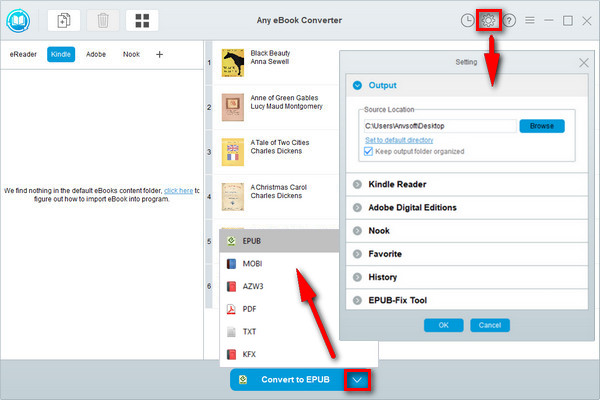
Step 2転送、共有したい Kindle の電子書籍を追加します。
Kindle デバイスから本を転送、共有する場合:USB ケーブルを使って Kindle を Windows パソコンに接続して、ドキュメントのフォルダを開き、.mobi/.azw 形式の電子書籍を Any eBook Converter に追加します。
Kindle for PC アプリを使う場合:Ver.1.24 およびそれ以前の Kindle for PC をダウンロードしてログインします。そして、Kindle for PC アプリから本をドラッグドロップして追加します。他、Any eBook Converter は Kindle for PC アプリ経由で同期して、既存の書籍を自動的に検出されます。ご活用ください。
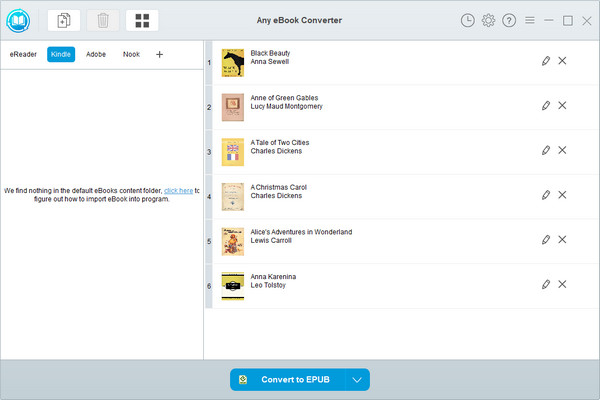
Step 3出力形式を選択して Kindle の本を変換します。下の「出力形式」をクリックして、EPUB、MOBI、PDF、AZW3、TXT、KFX などを選べます。ご希望のを選択すれば良いです。
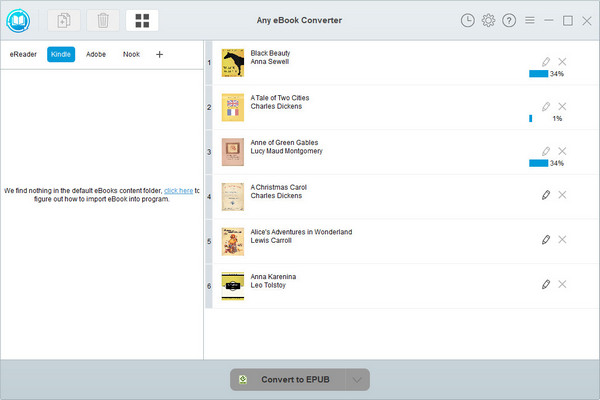
Step 4 変換したい本を確認した後、下の「出力形式」ボタンををクリックして、Kindle の電子書籍を任意の形式に変換します。
.azw3、.epub などに変換して、電子書籍の目録をタップして各部分への移動がぜんぜん保存されますので、ご安心ください。元の形式を選択して変換する場合は、DRM を解除するだけです。内容がそのまま保持します。
変換が完了したら、右上の時計のようなアイコンをクリックして、変換された電子書籍をチェックできます。Kindle をパソコンに接続している場合、ここで「Kindle にコピー」を押して、変換された電子書籍を直接に Kindle に転送できます!
Step 1目標の Kindle を USB ケーブルでパソコンに接続して、Kindle のドキュメントフォルダを開きます。
Step 2変換された電子書籍の出力フォルダを開きます。
Step 3変換された電子書籍をKindle のドキュメントフォルダにドラッグドロップします。
終わったら、Kindle の USB 接続を終了して、Kindle デバイスのライブラリーをチェックしてください。また、目標の Kindle が身の回りにない遠距離の場合は、メール、クラウドスペースなどの手段を利用して、変換された Kindle の書籍を転送して、似たような手順を操作すればいいです。私的利用の範囲を超えないことに注意してください。
Any eBook Converter という電子書籍変換ソフトを使って、Kindle の本を別の Kindle、別のアマゾンアカウントに転送して閲覧できます。アカウントを共有しないまま、本だけを他人と共有することもかんたんです。Kindle の他、Adobe、Kobo、Nook の電子書籍の変換にも対応します。EPUB、MOBI、PDF、AZW3、TXT、KFX に自由に変換できます。また、それ以外の PC にある電子書籍ファイルを他の形式に変換することもできます。この電子書籍変換ソフトが、とても強力です。活用して Kindle の利用体験を向上させます。
Any eBook Converter を利用して、Kindle の電子書籍を変換して、他の Kindle に転送、他のアカウントと共有できます。Any eBook Converter はシェアウェアで、無料で試用できます。無料体験版は、一度に1冊の本を変換できます。体験版と製品版は機能が全く同じであるため、体験版で動作を確認後、気に入れば購入できます。製品版を購入した後、無料体験版から製品登録を行えば、制限を解除でき、全機能を利用できます。

Sidify All-In-One は Spotify、Apple Music、Amazon Music、Line Music、YouTube Music、Tidal、Deezer などに対応する一括の音楽変換ソフトです。最高音質でストリーミングの音楽を MP3、WAV、ALAC、AAC、FLAC、AIFF 形式に変換して永久に保存します。
Sidify All-In-One とは? >